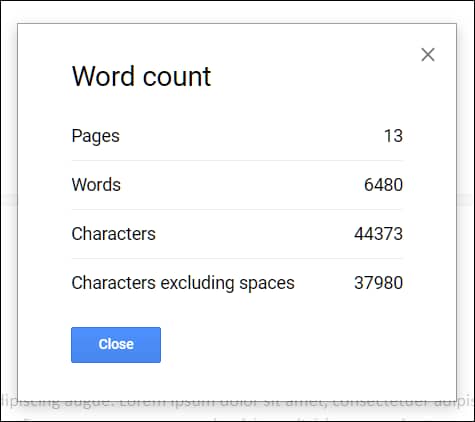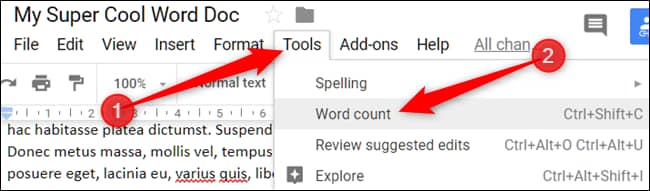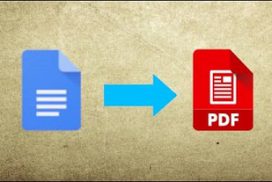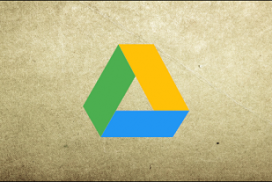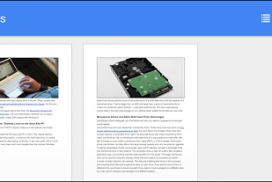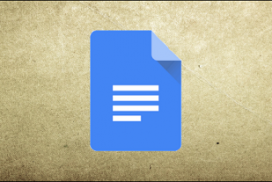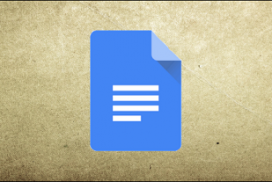آموزش پیدا کردن شمارنده صفحات و کلمات در گوگل داکس (Google Docs)، چگونه شمارنده کلمه و صفحه را در در گوگل داکس پیدا کنیم؟
اطلاع از شماره صفحات و تعداد کلمات، برای کسانی که پروژه های خاصی را انجام می دهند اهمیت دارد و امر مهم به شمار می آید. زمانی که کسی یک مقاله با تعداد کلمات مشخص را تایپ می کند، نمی تواند که به صورت دستی تعداد کلمات و یا صفحات را شمارش کند. در مایکروسافت وُرد، این تعداد در پایین صفحه مرتباً نمایش داده می شود نیازی نیست که شما کار خاصی را انجام دهید، اما در گوگل داکس به این صورت نیست. اگر می خواهید بدانید که چگونه شمارنده کلمه و صفحه را در گوگل داکس پیدا کنید به شما پیشنهاد می کنم که به خواندن این مقاله از فرازسافت ادامه دهید.
این مطلب هم می تواند برای شما مفید باشد: آموزش وارد کردن فایل مایکروسافت ورد به گوگل داکس
نحوه پیدا کردن شمارنده صفحات و کلمات در گوگل داکس
به طور معمول، گوگل داکس شماره صفحات و کلمات رو نشان نمی دهد، اما چک کردن این اعداد کار بسیار ساده ای است. اگر شما وظیفه تایپ یک تعداد مشخص کلمه را بر عهده دارید و یا می خواهید از تعداد کلماتی که تابپ کرده اطلاع پیدا کنید، می توانید به سادگی جزئیات این اعداد رو در شمارنده کلمات پیگیری کنید. همچنین می تونید با هایلایت کردن هر مقدار نوشته در پاراگراف ها، تعداد کلمه های نوشته شده در آن قسمت مشخص را نیز پیدا کنید. در این مقاله از آموزش گوگل داکس ما به شما نحوه پیدا کردن شمارنده صفحات و کلمات را آموزش خواهیم داد. پس با ما همراه باشید.
برای دیدن شمارنده صفحات و کلمات در گوگل داکس کافی است که دستورالعمل زیر را به ترتیب دنبال کنید.
نخست بر روی منوی ابزار یا همون “Tools” کلیک کرده و سپس گزینه “Word Count” را انتخاب کنید. برای دسترسی سریع تر، می توانید با فشردن Ctrl + Shift + C (در ویندوز) و یا فشردن Command + Shift + C (در مک) این کار را انجام دهبد.
شما همچنین می توا نید برای مشاهده تعداد کلمات یک بخش مشخص، آن را هایلایت کرده و بعد با رفتن به منوی “Tools” و انتخاب گزینه “Word Count”، (یا ترکیب کلیدهایی که در بالا بیان شد) این کار رو انجام دهید.

 02128428782
02128428782